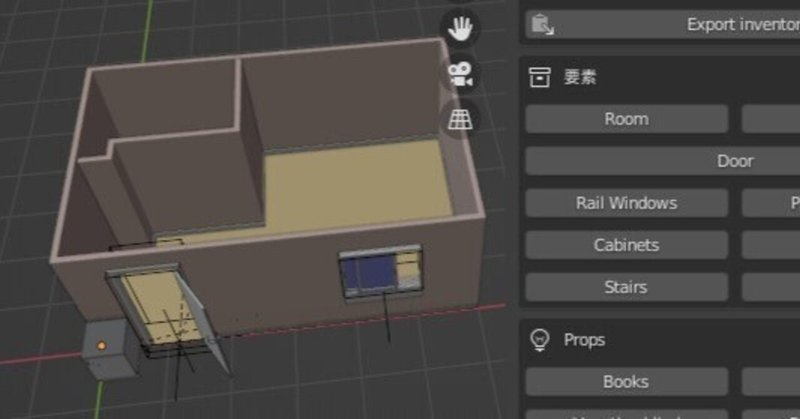
Blenderはじめてみた。7
今日は作品を作成するというよりも、動画などを見ながら改めて操作方法の復習をしています!
将来は街を作ってみたいので、建物に関することを今回は学びました。
noteの使い方としては間違っているかもしれませんが、個人メモとして残しておきます。
Eevee → Cyclesに変更したとき
レンダーメニューでレンダーエンジンをCyclesにしたとき、デバイスをGPU演算に変更するのを忘れずに!でないとすごく重い…
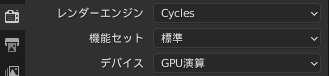
建築の図面を使用するときはミリメートルにする

オブジェクトを地面(Z軸)にぴったりに揃える方法
1.アドオンで追加。(V)を押すとぴったりにくっつく。
2.サイドメニュー → アイテム → 位置 → Z軸に寸法の半分の大きさを入力する。
下記の場合、寸法は2000mmなので、1000mmを入力。
通常はメートル表示なので、寸法は2mなので、1を入力する。
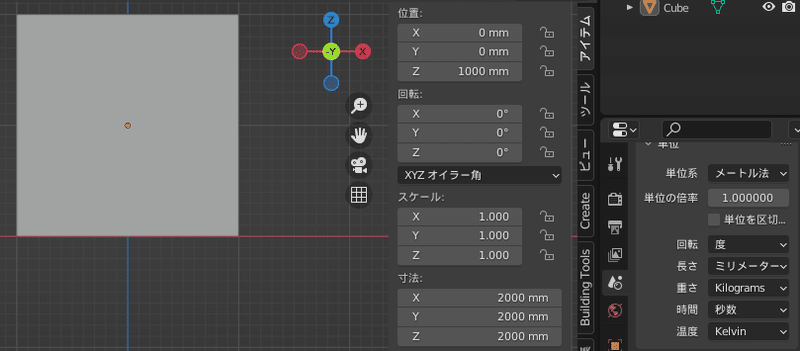
四隅の辺の選択方法
選択したい辺をの最上部を1つクリック → Ctrlを押しながら辺の一番下をクリック。
次にShiftを押しながら同じように辺の最上部をクリック。
※この時にCtrlを押していると余計な辺も選択してしまうので注意。
今度はCtrl+Shiftを押しながら辺の一番下をクリック。
この繰り返して四隅の辺を選択
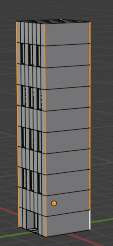
建物の内装(アドオン Archimesh)
ノーマルメニュー(N)のCreateの中に追加される。
カンタンに要素の紹介。

Room
部屋の主な設定

壁の高さ → 2.4
壁の幅 → 0.9(画面上だと0.0になっています)
反転 → 壁の表と裏を反転
天井・床 → 壁を作成した後チェックを入れると、自動で天井や床を作成
close walls → 三方向まで壁を作った後、チェックを入れると自動で壁を閉じてくれる
Number of wallsの横の数字を増やすと壁が増える。
壁は数字を大きくすると左から右、下から上に伸びる。
Wall 1 は一番下のX軸上の壁 → 6.0
Wall 2 は1の右端からX軸に伸びた壁 → 4.0
Wall 3 はWall 2 の上部から左に向かって伸びている壁 → -6.0
Wall 3 だけ-表示になっているのは、左から右に伸びるのが壁なので、マイナスにすることによって右から左に伸ばしている。
外の壁が4枚なのに対して、Wall 3までしかないのは、上述のclose wallsで壁を閉じたから。
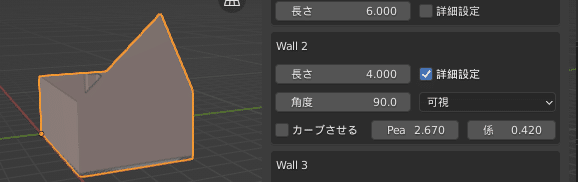
Wallの詳細設定にチェックを入れると、壁を縦に変化させる。角度を変えたり、Peaで頂点をとがらせたり、系でとがらせた壁を好きな方向に動かせる。

カーブさせるは壁を横に変化させる。
数字は左から系 → どれぐらい長くするか、度 →曲げる角度、ステップ → 丸さの調整(壁を丸くも 三角にもできる)

Baseboardは幅木のこと。
床の下の白い淵みたいなやつ。
幅は基本はプラス方向だけど、マイナス方向にすると太くなる場合もあるので試してみる。
Column
柱の追加。
Door
ドアの追加。

ドアを選択してもGで動かないので、ドアの下にある十字になっているエンプティをクリック。これでGで移動ができるようになる。もしくは右上のDoor Groupをクリックして選択で移動ができる。
ドアフレームの設定

左上から、フレームの幅、高さ、厚さ、サイズを変更できる。
X軸にそってドアが作られるので、回転でY軸方向に適応させる。
Open Sideでドアの開く方向を変更できる。
Modelとハンドルはドアのデザインとドアノブのデザイン。
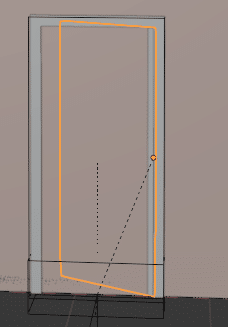
ドアフレームの内側を選択して、Rで回転すると上記で設定した通りにドアが開くが・・・壁が邪魔というw
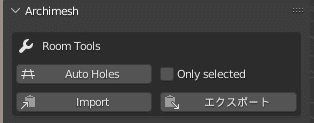
そんなときはまた壁の設定に戻って、Archimesh → Auto Holesでドアの部分の壁を取り除いてくれる。
しかもそのままGXでドアを移動させても、壁の穴も一緒についてくるという。
ただし、ドアの柄とかを編集したときはまた壁の穴が閉じてしまうので、再度設定をする必要がある。
Rail Windows & Panel Window
窓の追加。
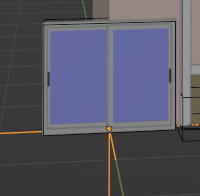
窓もドアと同じように選択してもGで動かないので、窓の下にある十字になっているエンプティをクリック。これでGで移動ができるようになる。もしくは右上のWindow Groupをクリックして選択で移動ができる。
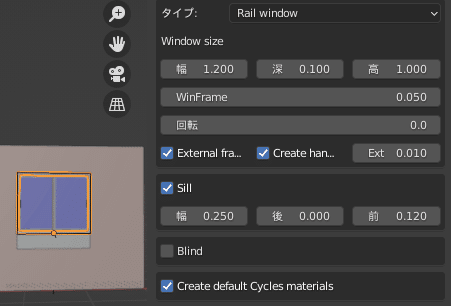
窓の設定はドアとほどんど同様なので割愛。
Sill → ドアの下部分(画像の白い部分)の幅や大きさの変更
Blind → その名の通りブラインドの追加
その他
そのほかはキャビネットだったり、好きなように追加ができる感じみたいです。
とても簡単に作れるのですが・・・
やっぱり自分で作った方が楽しいなって思ってしまいました!笑
この記事が気に入ったらサポートをしてみませんか?
